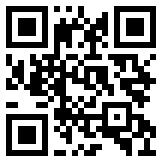将 Subversion 与 Ranorex 项目结合使用
一般来说,使用某种版本控制系统来跟踪自动化测试项目的进度是一个好主意——这样,如果遇到麻烦,您可以恢复到以前的版本。
此外,如果您作为一个团队从事同一个测试自动化项目,那么使用这样的版本控制系统几乎是必不可少的。
因此,我们建议使用 SVN(集成在 Ranorex Studio 中)等源版本控制系统,具有以下优点:
使对项目所做的所有更改的历史记录可见
提供备份功能
防止网络共享的安全问题(本地检出源代码)
列举其中一些。
以下段落将解释如何
设置 Ranorex 以获得更好的 Subversion 体验,
查看本地驱动器的存储库,
将项目提交到您的存储库
以及 Subversion 提供的两种不同版本控制模型
在开始阅读本博客文章的 Ranorex 特定部分之前,我建议您先阅读《Version Control with Subversion》一书,以获得有关版本控制的完整概述(并了解如何设置 SVN 服务器等内容)。
设置 Ranorex 以获得更好的 Subversion 体验
在执行所有特定于 Subversion 的更新/提交操作之前,您应该调整 Subversion 设置。
为此,请打开“工具选项”对话框并选中 Subversion 选项区域中的“自动添加新文件”选项

并取消选中 Ranorex 日志查看器区域中的“自动将日志文件复制/移动到项目报告目录”选项。

在“工具选项”对话框的“Subversion 选项”区域中,您还可以选择正在使用的 SVN 版本(1.6 或 1.7)。
将存储库签出到本地驱动器
请注意,必须有权访问 SVN 服务器以及位于该 SVN 服务器上的存储库才能执行以下步骤。因此,请查看《Version Control with Subversion》一书或联系您的系统管理员。如果您不想托管自己的 SVN 服务器,您还可以使用此维基百科文章中列出的免费源代码托管服务。也可以在不使用 SVN 服务器的情况下创建您自己的存储库。这可以使用TortoiseSVN来完成;有关分步说明,请参阅此博客文章。
确保您有权访问 Ranorex 测试解决方案的存储库后,首先您必须将存储库检出到硬盘上的本地文件夹(称为“工作副本”),以将您的解决方案放入其中。


将项目提交到您的存储库
执行此操作后,在您刚刚签出的工作副本目录中生成一个新的解决方案。
生成的文件已自动添加到您的存储库中,因为您之前设置了“自动添加新文件”选项。

要将更改提交到存储库,只需右键单击解决方案文件,然后从上下文菜单中选择“提交...”。
版本控制模型
共享文件的基本问题是一个团队成员所做的更改可能会被另一个团队成员意外覆盖,如下图所示:
要解决此问题,您可以采用两种不同的方法:
“锁定-修改-解锁”方法:
“复制-修改-合并”方法:

“复制-修改-合并”方法是 Subversion 默认使用的方法。由于所有签入的文件都是基于文本的文件,因此使用“复制-修改-合并”方法应该没有问题。即使是 XML 文件也应该很容易理解。因此,如果发生冲突,您应该能够确定接受或拒绝哪些差异。

当然,如果您不想手动合并文件,也可以使用锁定-修改-解锁模型。

通过遵循上述步骤并在《Version Control with Subversion》一书中查找不清楚的主题,应该没有什么会妨碍您在 Ranorex 项目中使用版本控制。
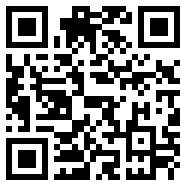
 售前咨询专员
售前咨询专员